Instalowanie i konfigurowanie serwera Team Foundation Server
Azure DevOps Server 2022 r. | Azure DevOps Server 2020 r. | Azure DevOps Server 2019 r.
Ten temat, trzecia część samouczka Przywracanie Single-Server, uczy, jak zainstalować serwer Team Foundation Server (TFS) przy użyciu kreatora tylko Application-Tier. Dowiesz się również, jak zainstalować rozszerzenia dla produktów programu SharePoint na nowym serwerze. Ponadto dowiesz się, jak skonfigurować usługi SharePoint Foundation, raportowania i analizy do pracy z nowym serwerem.
Użyj tego tematu, aby:
- Instalowanie serwera Team Foundation Server i rozszerzeń dla produktów programu SharePoint
- Konfigurowanie programu SharePoint Foundation
- Konfigurowanie usług reporting and Analysis Services
Wymagania wstępne
Musisz być członkiem następujących grup lub mieć następujące uprawnienia:
- Członek grupy zabezpieczeń Administratorzy na serwerze.
- Członek grupy Administratorzy team foundation .
- Należy ustawić uprawnienie Zezwalaj na SQL Server Wykonywanie kopii zapasowej i Tworzenie planu konserwacji w grupie zabezpieczeń administratorów systemu SQL Server.
- Członek grupy zabezpieczeń sysadmin dla baz danych programu Team Foundation.
- Członek grupy Administratorzy farmy .
Instalowanie serwera Team Foundation Server i rozszerzeń dla produktów programu SharePoint
Przywracając bazy danych używane przez program TFS, przywrócono już warstwę danych oryginalnego wdrożenia. Teraz należy ukończyć proces przywracania, instalując warstwę aplikacji (aplikację i usługi, które tworzą serwer Team Foundation Server) przy użyciu kreatora Application-Tier Tylko. Należy również zainstalować rozszerzenia używane przez program TFS i program SharePoint Foundation, uruchamiając kreatora Rozszerzenia dla produktów programu SharePoint, jeśli oryginalne wdrożenie zostało skonfigurowane przy użyciu programu SharePoint Foundation.
Aby zainstalować warstwę aplikacji i rozszerzenia:
Otwórz konsolę administracyjną i uruchom proces konfiguracji.
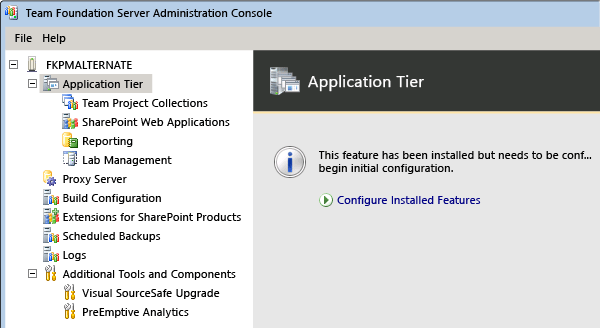
Jeśli nie widzisz konsoli administracyjnej serwera TFS, na serwerze nie zainstalowano oprogramowania TFS. Aby dowiedzieć się, jak to zrobić, przejdź do sekcji Instalowanie serwera Team Foundation Server.
Uruchom kreatora tylko w warstwie aplikacji.
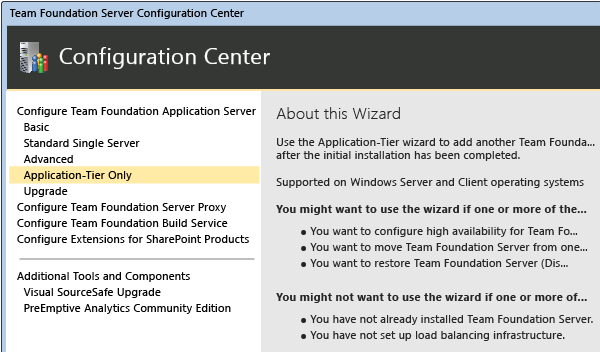
Określ nazwę SQL Server, w której właśnie przywrócono bazy danych, a następnie wybierz pozycję Lista dostępnych baz danych, aby wypełnić listę. Wybierz bazę danych konfiguracji.
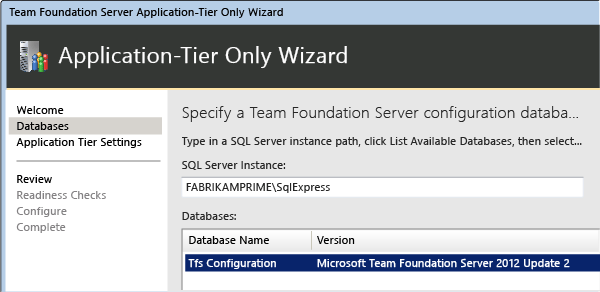
Podaj te same informacje o koncie usługi, które są używane w poprzednim wdrożeniu, jeśli to możliwe.
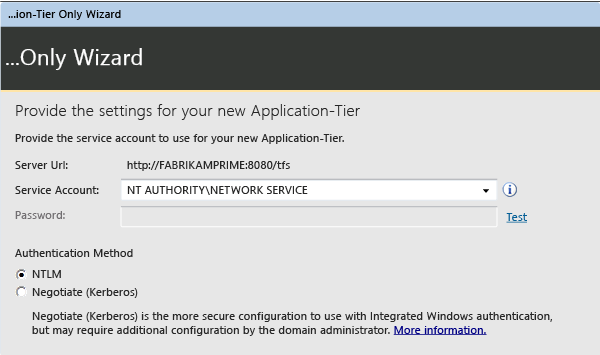
Wykonaj kroki kreatora.
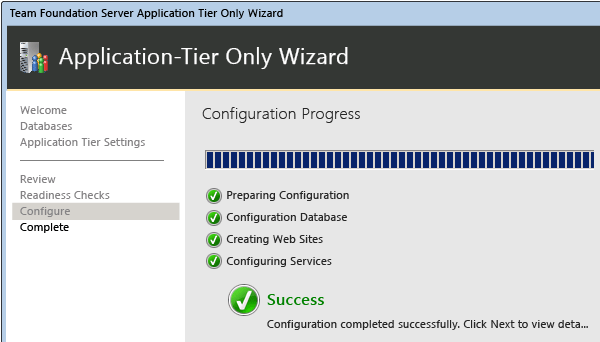
W Centrum konfiguracji wybierz pozycję Konfiguruj rozszerzenia dla produktów programu SharePoint i ukończ ten kreator, aby zainstalować rozszerzenia.
Otwórz konsolę administracyjną, a następnie w okienku Warstwa aplikacji zaktualizuj lub odśwież adresy URL, aby odzwierciedlić nowe adresy URL przywróconego serwera. Nawet jeśli nie zmieniono nazwy lub portów używanych dla przywróconego serwera, należy ponownie zastosować te informacje.
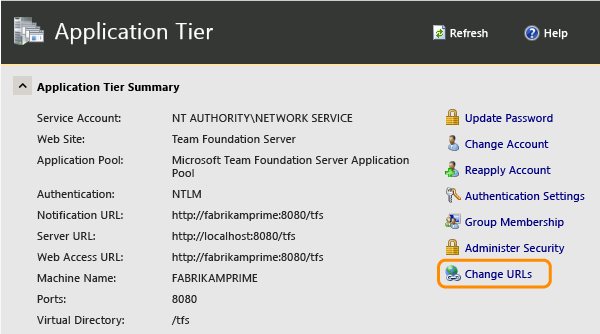
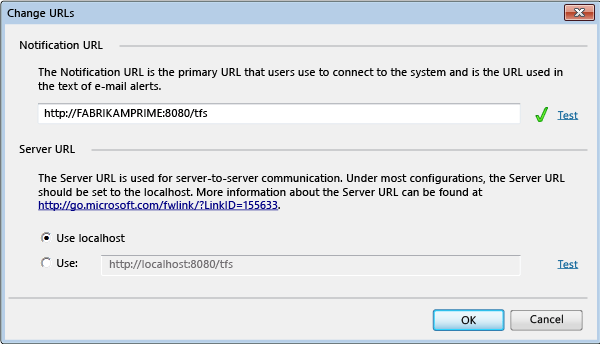
Po zakończeniu aktualizacji sprawdź, czy adresy URL są wyświetlane poprawnie.
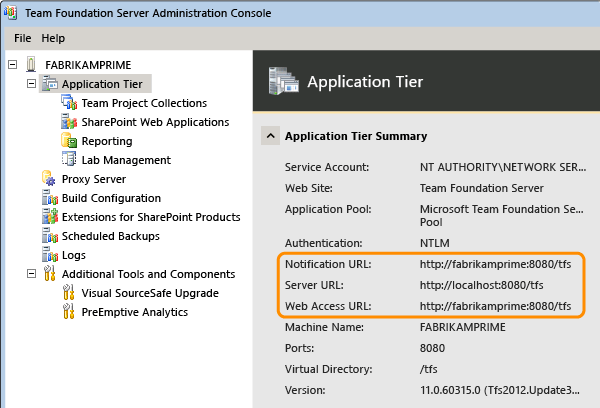
Ponownie zastosuj konto usługi dla serwera TFS.
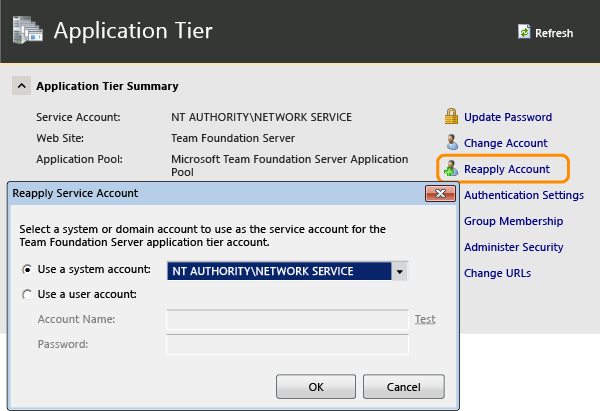
Konfigurowanie produktów programu SharePoint
Po zainstalowaniu warstwy aplikacji i rozszerzeń należy ponownie skonfigurować ustawienia aplikacji internetowych programu SharePoint używanych przez wdrożenie.
Aby skonfigurować ustawienia aplikacji internetowych programu SharePoint:
Otwórz konsolę administracyjną programu Team Foundation.
Na pasku nawigacyjnym wybierz pozycję Aplikacje internetowe programu SharePoint.
Na liście Aplikacji sieci Web programu SharePoint wyróżnij aplikację internetową używaną przez oryginalne wdrożenie, a następnie wybierz pozycję Zmień.
Porada: domyślnie aplikacja internetowa powinna być automatycznie wyświetlana w aplikacjach internetowych listf. Jeśli tak nie jest, wybierz pozycję Dodaj, a następnie dodaj ją ręcznie.
Zostanie otwarte okno Ustawienia aplikacji sieci Web programu SharePoint. W obszarze Adres URL aplikacji internetowej i adres URL administracji centralnej przejrzyj ustawienia i w razie potrzeby określ lub zmień wartości, aby odzwierciedlić adresy URL na nowym serwerze.
Jeśli ustawienia są zadowalające, wybierz przycisk OK.
Aby uzyskać więcej informacji o sposobie konfigurowania aplikacji internetowych programu SharePoint w ramach wdrożenia, zobacz Dodawanie produktów programu SharePoint do wdrożenia.
Konfigurowanie usług reporting and Analysis Services
Po skonfigurowaniu programu SharePoint Foundation należy przekierować serwer Team Foundation Server do lokalizacji serwera raportów, ponownie uruchomić magazyn i ręcznie ponownie skompilować bazę danych usług Analysis Services, jeśli wdrożenie było używane do raportowania.
Uwaga: należy wykonać tę procedurę, nawet jeśli przywrócono bazy danych TFS_Warehouse i TFS_Analysis, jak opisano w poprzedniej sekcji.
Aby ponownie skonfigurować raportowanie i usługi Analysis Services:
Na pasku nawigacyjnym konsoli administracyjnej wybierz pozycję Raportowanie.
Na stronie Raportowanie wybierz pozycję Edytuj.
W oknie dialogowym Przełącz w tryb offline wybierz przycisk OK.
Zostanie otwarte okno dialogowe Raportowanie .
Zaznacz pole wyboru Użyj raportowania .
Na karcie Magazyn w obszarze Serwer określ nazwę serwera raportów, a w polu Baza danych wpisz nazwę bazy danych magazynu. Opcjonalnie wybierz pozycję Testuj połączenie , aby sprawdzić, czy baza danych jest prawidłowa.
Na karcie Analysis Services na liście Serwer określ nazwę serwera, na którym działa SQL Server Analysis Services. W obszarze Baza danych określ nazwę bazy danych usług analysis Services, a w obszarze Konto na potrzeby uzyskiwania dostępu do źródeł danych określ nazwę użytkownika i hasło konta źródeł danych.
Na karcie Raporty na liście Serwer określ nazwę serwera raportów, a następnie wybierz pozycję Wypełnij adresy URL. W obszarze Nazwa użytkownika i hasło określ nazwę konta i hasło (jeśli istnieje) dla konta źródeł danych. W obszarze Ścieżka domyślna określ ścieżkę względną lokalizacji, w której są przechowywane raporty, a następnie wybierz przycisk OK.
W konsoli administracyjnej wybierz pozycję Uruchom zadania , aby ponownie uruchomić raportowanie.
Otwórz okno wiersza polecenia, a następnie zmień katalogi na
%ProgramFiles%\\TFS 12.0\\Tools.Wprowadź następujące polecenie, aby ponownie skompilować bazę danych dla usług Analysis Services:
TFSConfig RebuildWarehouse /AnalysisServices /ReportingDataSourcePassword: PasswordHasło to hasło dla konta źródeł danych dla usług Reporting Services.
Zaczekaj na pomyślne ukończenie polecenia.